
Alo Programul Rufus pentru Windows - un program gratuit, util, ușor de utilizat-utilitate pentru a crea o unitate USB bootabil ISO pentru Windows 8.1 imagini - 7, 10. Va oferim instruire pentru Rufus în limba rusă, traducerea nu este necesară, cu exemple ilustrative în formă de imagini.
Un pic de atenție și să învețe și să înțeleagă cum de a crea o unitate flash USB bootabil Windows 7 cu ușurință - 8.1. în mod necesar va înțelege cum să setați windose fără disc. chiar și cu nici o experiență. Utilitarul este intuitiv și nu are nevoie de mult tam-tam - Cum să utilizați Rufus vor înțelege elevii de școală primară, chiar. Descărcați? Strapped? Să mergem!
Deci, pentru a crea o unitate USB bootabil pentru Windows trebuie să facem câteva operații simple de pregătire. În primul rând, avem nevoie de un program care vă ajută să extrageți arhive, am recomandăm să utilizați un arhivator WinRAR. Aceasta susține până la 20 de formate diferite, este capabil de a lucra cu imagini ISO. Al doilea va fi un instrument indispensabil Rufus.
În al treilea rând, pentru a crea o unitate flash USB bootabil, avem nevoie de imagini de înaltă calitate Windows.iso. Pentru cei care din diferite motive nu pot sculpta imaginea - o zgârietură pe disc, unitatea optică este rupt, cumpara un laptop cu un sistem de operare, nu există nici o unitate de dischetă, oferă descărcare gata, calitate si performanta testate.
Creați un dosar pentru programul Rufus, în titlu, este de dorit să se folosească litere latine (în engleză). Noi apăsați pe butonul mouse-ului dreapta pe fișierul descărcat cu utilitarul, faceți clic stânga pe „Extras fișiere“, în fereastra care se deschide, specificați calea către noul director. Pregătirea este de peste.
Instrucțiuni - unitate flash bootabil pentru Windows 8.1-7 Rufus, modul de utilizare.
Ne-am instrucțiunile, atunci timpul este bine petrecut, preparatul este de succes, rămâne cazul de mici - pentru a afla cum de a crea o unitate flash USB bootabil pentru Windows 8.1 - Win 7 program de Rufus. Introduceți unitatea flash într-un conector USB 2.0, transferul de informații importante de pe hard disk-ul, executați fișierul Rufus-2.2.exe pentru a începe să utilizeze. În fereastra care se deschide, facem ajustările necesare pentru noi:
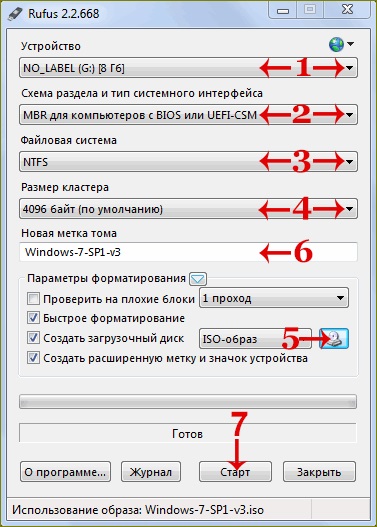
1. „dispozitiv“ - ar trebui să vedeți suma și numele bățul, în 99,9% din cazuri, este detectat automat, faceți clic pe triunghiul din dreptul de a verifica. La eticheta de volum am șters - a fost evidențiată ca nici o etichetă.
2. „Secțiunea de circuit și tipul de interfață“ - cele mai multe dintre ele cel mai popular este „MBR-ul pentru calculatoare cu BIOS-ul sau UEFI-“ - el si alege. Dacă instalați sistemul de operare utilizează o capacitate hard disk de 2 TB - «GPT pentru calculatoare cu UEFI» pentru a vă ajuta.
3. „File System“ - în cazul în care imaginea are un volum de windose alege mai mult de 4 GB - NTFS, mai putin de 4 GB - puteți utiliza FAT32.
4. "dimensiune Cluster" - lăsând neschimbate - 4096 bytes.
5. «imagine ISO“ - Hit pe pictograma unității, deschide o fereastră Explorer, selectați imaginea sistemului de operare dorit ca Rufus făcut față cu bine Win 8,1 și Win 7. P.S. instalarea sistemului de operare a fost de succes - acesta este verificat.
6. „Etichetă nou volum“ - o dorință, folosind structura de tastatură engleză, set clar numele tău.
7. O verificare privire rapidă pentru a vedea dacă încă alege corect, ferm și cu încredere apăsat butonul „Start“ până când se oprește. Pop-up unei alerte standard, faceți clic pe „OK“ lipsită de griji se lasă pe spate în scaun.

Rufus este una dintre cele mai rapide programe, dar mult va depinde de viteză de performanță a unității. Cel puțin 5 minute trebuie să bea ceai în timp ce instrument de lucru - calculatorul nu neîndemânatic, să-l termine lucrarea fără greșeli.
8-9. Ne așteptăm până la apariția cuvântului „Ready“. Noi apăsați butonul „Close“, Rufus unitate flash bootabil este gata de utilizare.

Cum se instalează Windows fără un disc - pentru a instala un sistem de operare de la o unitate USB.
Doar pentru loialitate - setați unitatea flash într-un conector USB 2.0, ceea ce duce repornirea PC-ului. La începutul descărcării (data apariției logo-ul placii de baza) Hit «F2» sau «Delete», în funcție de versiunea de BIOS. Din acest motiv, sectorul de boot poate fi, de asemenea, diferite, vom găsi «avansată BIOS Features» - du-te.
Trecerea la secțiunea «BootSeq FloppySetup », deschis«Hard Disk Boot Priority», în fața dumneavoastră o listă de unități instalate în calculator. Ați creat unitatea flash de instalare Windows undeva pe ultimul loc. Pentru a porni sistemul să pornească de la ea, ai nevoie de tastele tastaturii săgeți (sus și jos) pentru a reduce selecția (selectați o unitate flash), apoi apăsați pe „+“ Ridica-l în sus pe listă, apasam „salva» (F10). Computerul repornește - instalarea windose a sistemului de operare a început.
Cum se instalează windose fără BIOS disc - UEFI.
UEFI BIOS-interfață - principiul este același - găsi sectorul de boot aka Boot (puteți utiliza acum mouse-ul), du-te și vezi «Fixed Boot Order», și sub ea o mulțime «Boot Option» - de încărcare a sistemului de secvență. Alegerea «Boot Option # 1" și faceți clic pe - aici SSD necunoscut sau hard-disk pentru a începe încărcarea sistemului de operare. În meniul care se deschide, selectați eticheta incepand cu cheie «USB: + numele unității flash„. Uitându-se la tastatura - prese «F10», după repornire pentru a începe instalarea sistemului de operare de la o unitate USB.
Important! Dacă utilizați imaginea modificată ISO, conține mai multe versiuni ale Rus + Eng de la începători până la 32-64bit Ultimate - nu pierdeți meniul de pre-pornire mai întâi - selectați lungimea necesară și cuvântul versiune. De asemenea, nu ratați - după copierea fișierelor de imagine (100%), computerul va intra în resetare - introduceți BIOS-ul și pentru a reveni unitatea hard disk înapoi - în primul rând. «F10» - repornire - instalarea va continua.
Asta este de fapt toate Rufus unitate flash bootabil aveți, eu sunt sigur - ghid de-a ajutat să înțelegeți cum să creați o unitate flash USB bootabil pentru Windows 8.1-7 și sunteți sigur că va realiza o instalare de succes. Nu uita să spun mulțumesc să le spui prietenilor tăi. Mult noroc!
Cu cele mai bune urări $
Denker.
Vă mulțumim pentru cea mai simpla creare a unui drive USB bootabil, instalare Windows fără probleme. Pentru instrucțiuni pentru programul Rufus Respect separat! În principiu, eu nu cred că ar fi atât de simplu, Windows 7 instalat a doua oară în viața lui, și de această dată totul a mers fără probleme, într-adevăr nici mișcări inutile.
Lansări Win7 și Win8 imagini fără actualizări și îmbunătățiri, puteți descărca de pe site-ul oficial
Centrul de descărcare Microsoft.
Spasibki pentru imagine și instrucțiuni clare, Rufus pentru a crea o unitate flash USB bootabil rapid, cu nu apar probleme de instalare. imagine Windows cu actualizări integrate - foarte convenabil, salvează o mulțime de timp, nu este necesar să se actualizeze centru pentru a descărca o mulțime de fișiere.
Vă mulțumim pentru calitatea și informații utile pe site-ul, cu ajutorul dvs. a colectat un computer de jocuri de mare pentru 800 $. Mulțumiri separate și specifice pentru instrucțiunile din programul Rufus, o unitate flash bootabil pentru a instala Windows 7 pe un PC nou brand - rapid și precis, sistemul funcționează impecabil. Respect!
unitate flash bootabil cu ajutorul Rufus într-adevăr una dintre cele mai simplu și rapid de utilizat, cu dvs. de instruire a petrecut mai puțin de 10 minute. Vă mulțumim pentru program și sfaturi pentru instalarea ferestrelor fără a fi nevoie de a conduce vehicule, ferestre instalate 8.1 fara probleme!
unitate flash bootabil este Windows 8.1 Rufus.
Imaginea sistemului de operare Windows 8.1 include 6 Rus. și 6 din limba engleză. modificări ale 32 de biți (x86) și 64-biți (x64) și versiunea Professional Enterprise.
v3 ISO imagine pentru Windows 8.1 descărcare.
Distributii imagini Win 8.1 si Win 7, fără îmbunătățiri și actualizări, puteți descărca, de asemenea, din resursele Microsoft, site-ul oficial - Centrul de descărcare Microsoft.
Vă mulțumesc, exact la țintă la prima încercare! unitate flash Rufus creat în 7 minute, imaginea a șaptea Windows, instalați, așa cum a promis, cu actualizări (salvează o mulțime de timp, respect separat pentru ea).
Pentru a fi sincer - nu nimic în această nu înțeleg, Windows încărcare angajat pentru prima dată. M-am șocat - stabilit totul dreptul de prima dată. Vă mulțumim!
Ei bine, chiar pe limba și eliminate cuvintele pentru a descrie, practic, cazul meu. Windose instalat de pe disc, prima dată în urmă cu trei ani, nu-mi amintesc nimic într-adevăr, o unitate flash USB bootabil creat niciodată. Vă mulțumim pentru articol sensibil, totul a fost în cel mai bun - și este creată unitatea flash și a stabilit vânt, respect!
Și pentru a stabili două sensuri sisteme ISO 64 și 86 de biți pe un stick cu programul refus